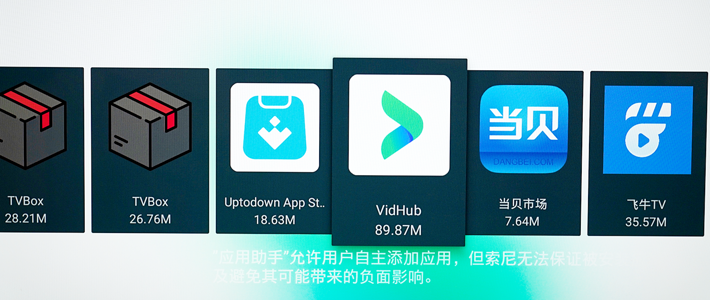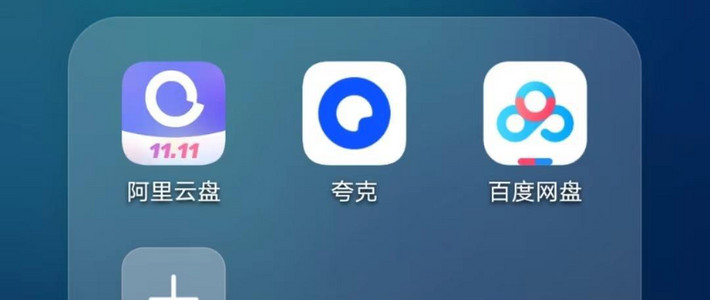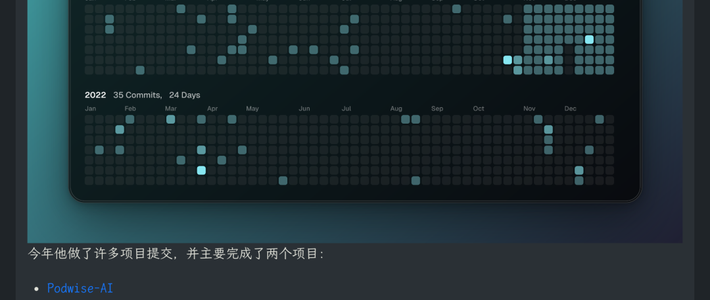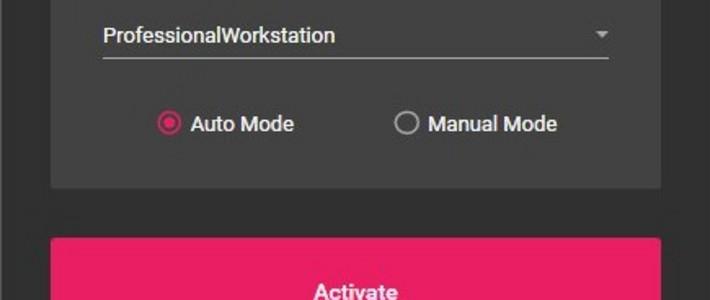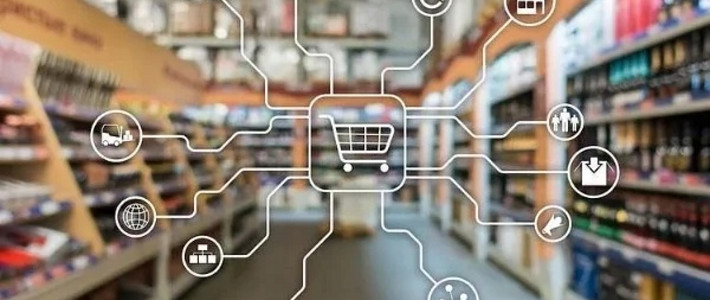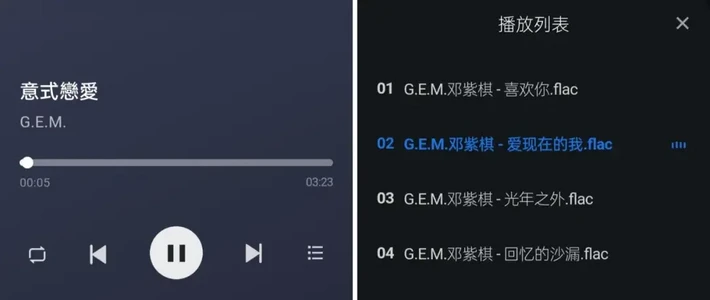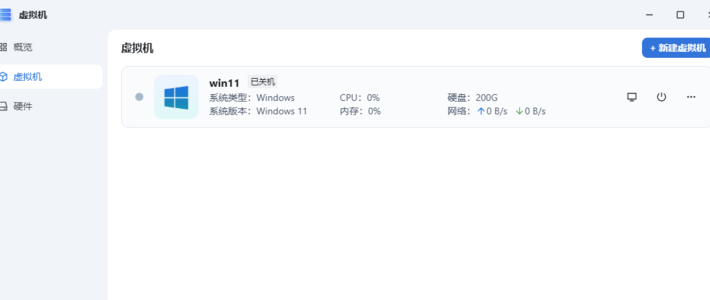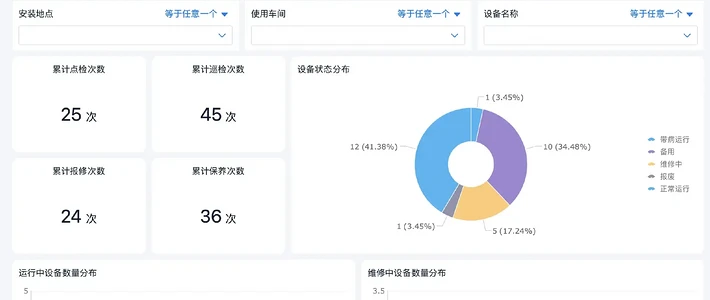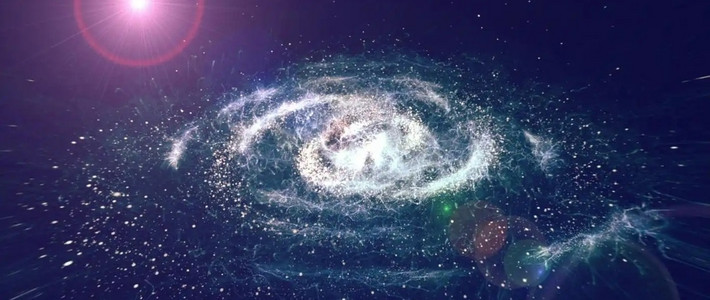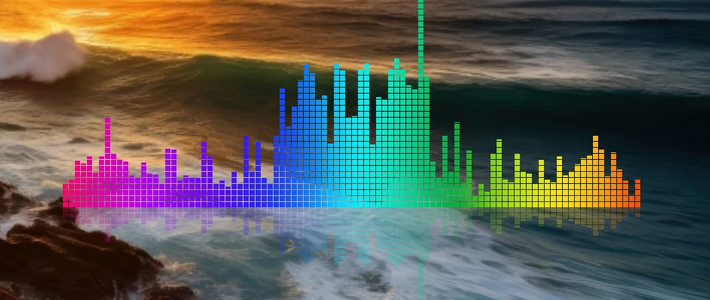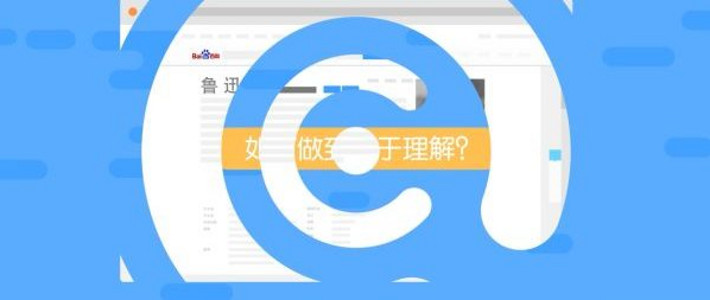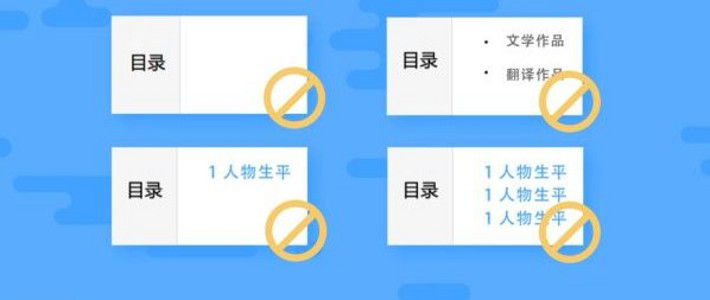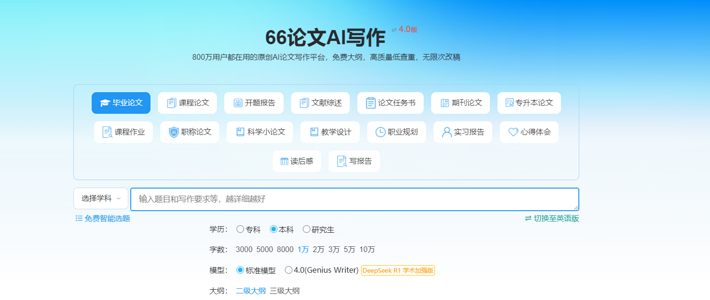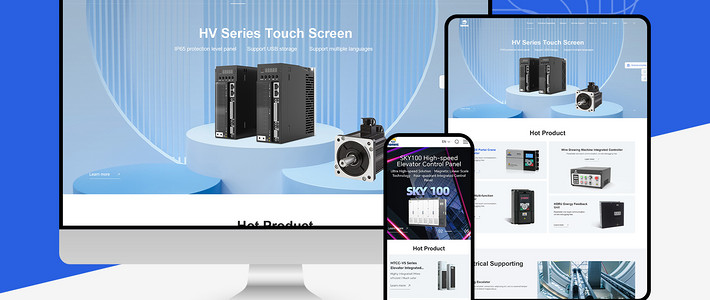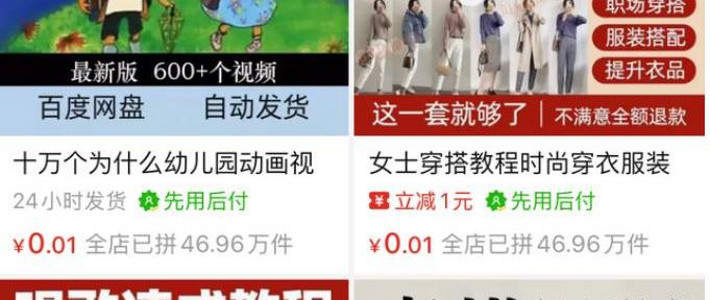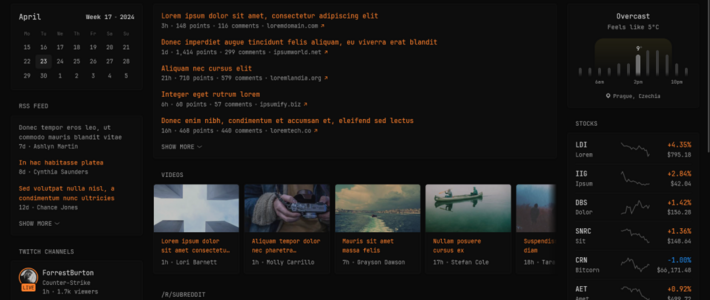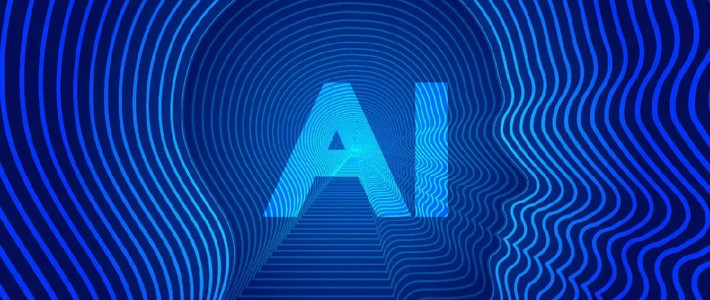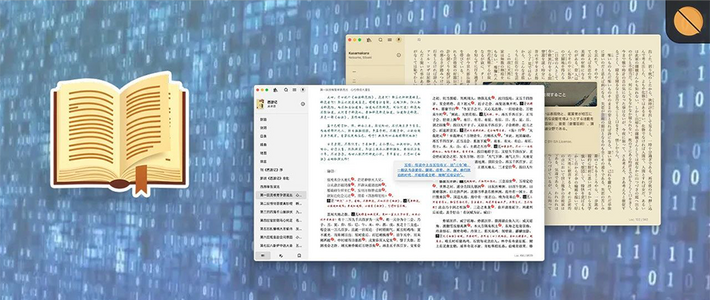DeepSeek完整本地版上线
这段时间最火的Ai工具应该是DeepSeek了吧,感觉比之前的火爆全网的ChatGPT还火,但因为太火,网页版常常出现 “服务器繁忙,请稍后再试” 的提示。别担心,我这就为大家送上本地部署的详细安装教程
#安装教程 (教程有点长,大家耐心看完,并不会很难的喔~)
首先是第一步,
安装 Ollama 。这可是支持 DeepSeek 本地调用的关键工具。双击 “OllamaSetup.exe”,
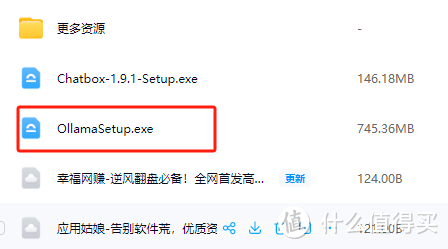 image.png
image.png如果您是 Mac 端或 Linux 端用户,可以前往官网 https://ollama.com/download 自行下载。
Windows 端安装过程全英文,别慌,点击【Install】跟着提示走就行。
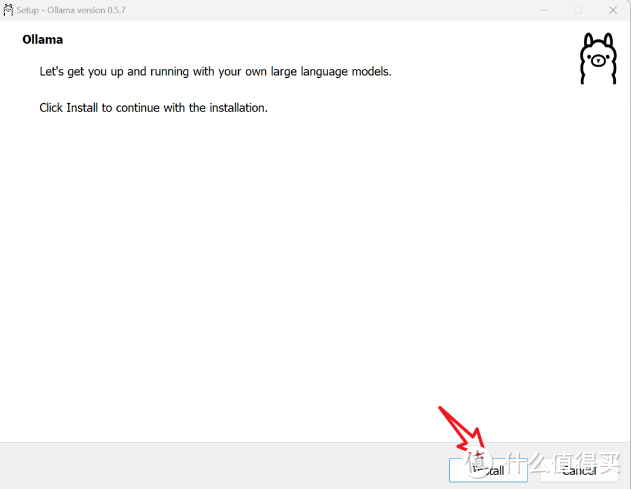 image.png
image.png安装完成后,在开始菜单输入 “Ollama” 就能启动。
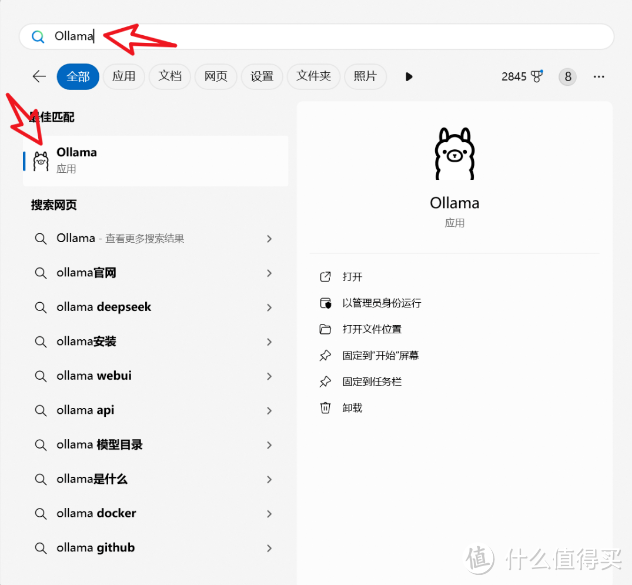 image.png
image.png接着第二步,
安装 DeepSeek 模型。在安装完 Ollama 后,打开网页 https://ollama.com/library/deepseek-r1 ,这里有不同的模型供您选择。
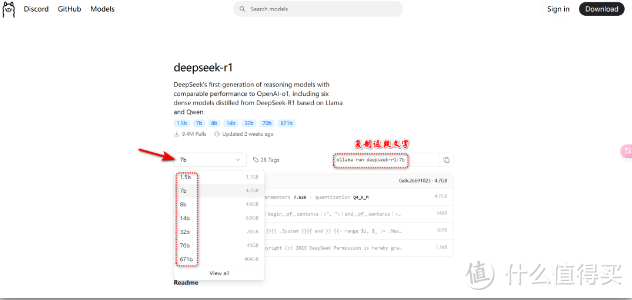 image.png
image.png强烈推荐大家选择 7B ,大多数电脑都能轻松驾驭。选好后复制相应指令,通过 “Win 键 + R” 输入 “cmd” 打开命令行窗口,
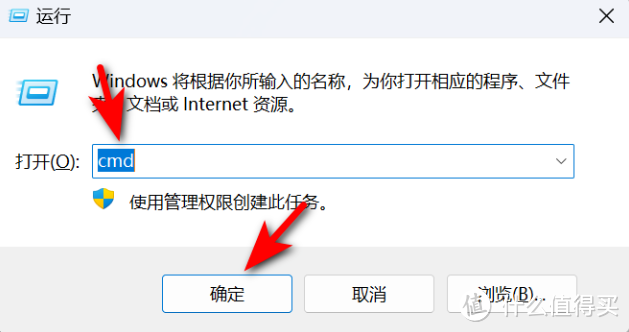 image.png
image.png粘贴指令“ollama run deepseek-r1:7b” 等待下载;
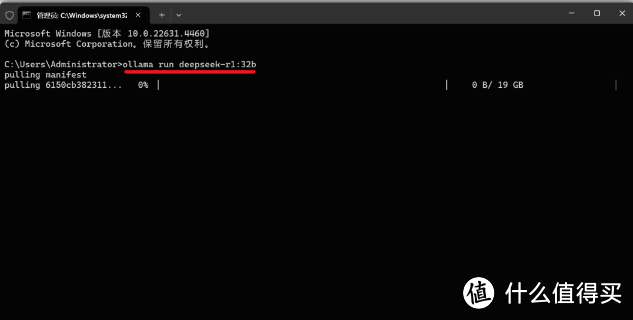 image.png
image.png等待软件就开始下载大模型,根据自己电脑性质选择模型(再强调,一般性能的电脑用7B即可),下载的速度有点慢,大家耐心等待即可。
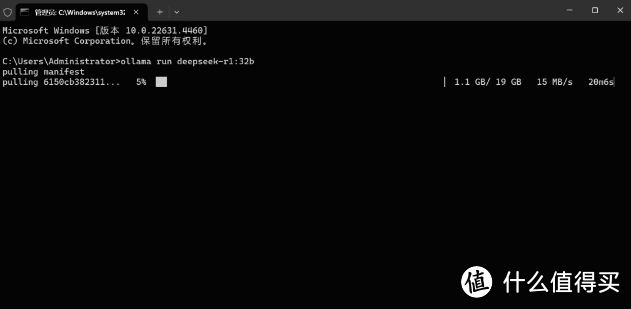 image.png
image.png当出现“success”时,就代表下载安装成功了,就可以运行了。
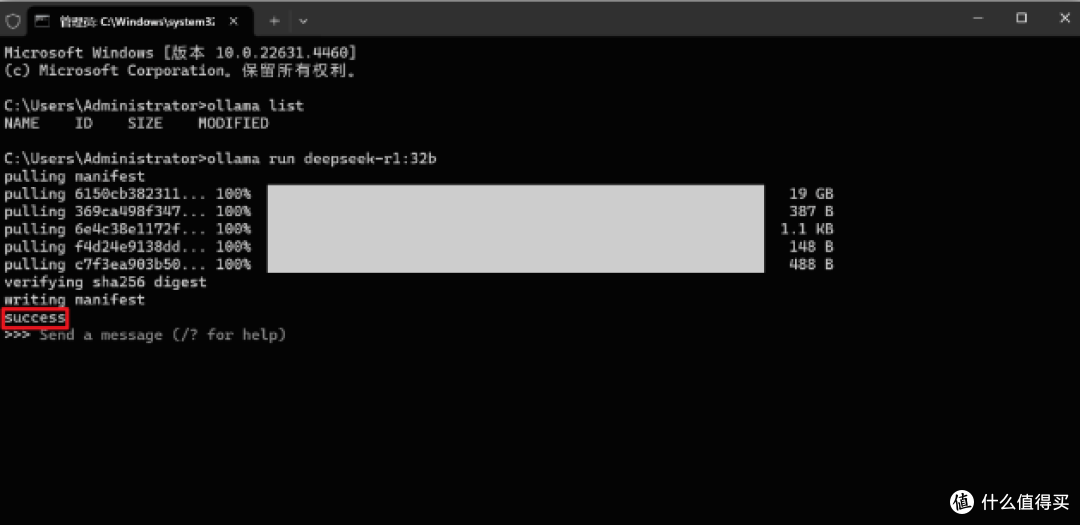 image.png
image.png此时,如果你不用界面,到这里就部署完成,可以愉快的使用,直接用命令窗口直接输入你想要的问题,DeepSeek就开始深度搜索,然后给出你想要的答案。如下图;
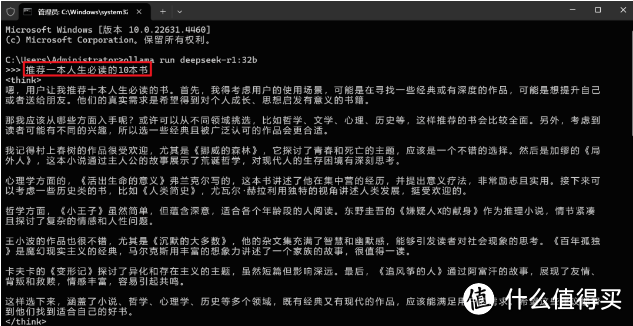 image.png
image.png除了要调用cmd,输入你的模型的命令,操作有一丢丢麻烦。而且界面不好看,使用方面一点也不受影响!
而如果想要界面,就得往下安装了。
然后是第三步,
安装 ChatBox 。这里提供的是 Windows 64 位客户端,默认安装就行,
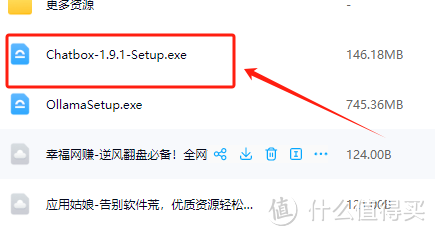 image.png
image.png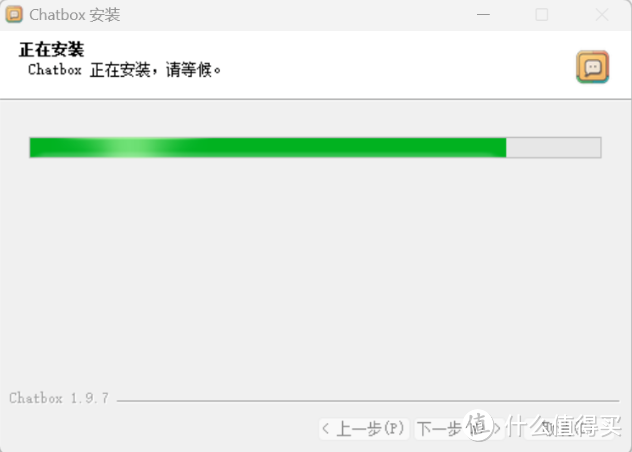 image.png
image.pngMac 端和 Linux 端的小伙伴可以前往官网 https://www.chatboxai.app/zh#download 下载。
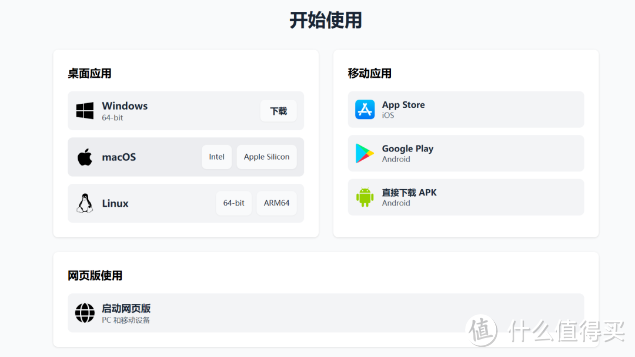 image.png
image.png安装完成后点击左边的【设置】
 image.png
image.png选择 “OPENAI API”,填写相关信息后点击【保存】,(注意我这里的是“32B”,填写的是“ollama run deepseek-r1:32b”,你们选择“7B”的要填写“ollama run deepseek-r1:7b”)
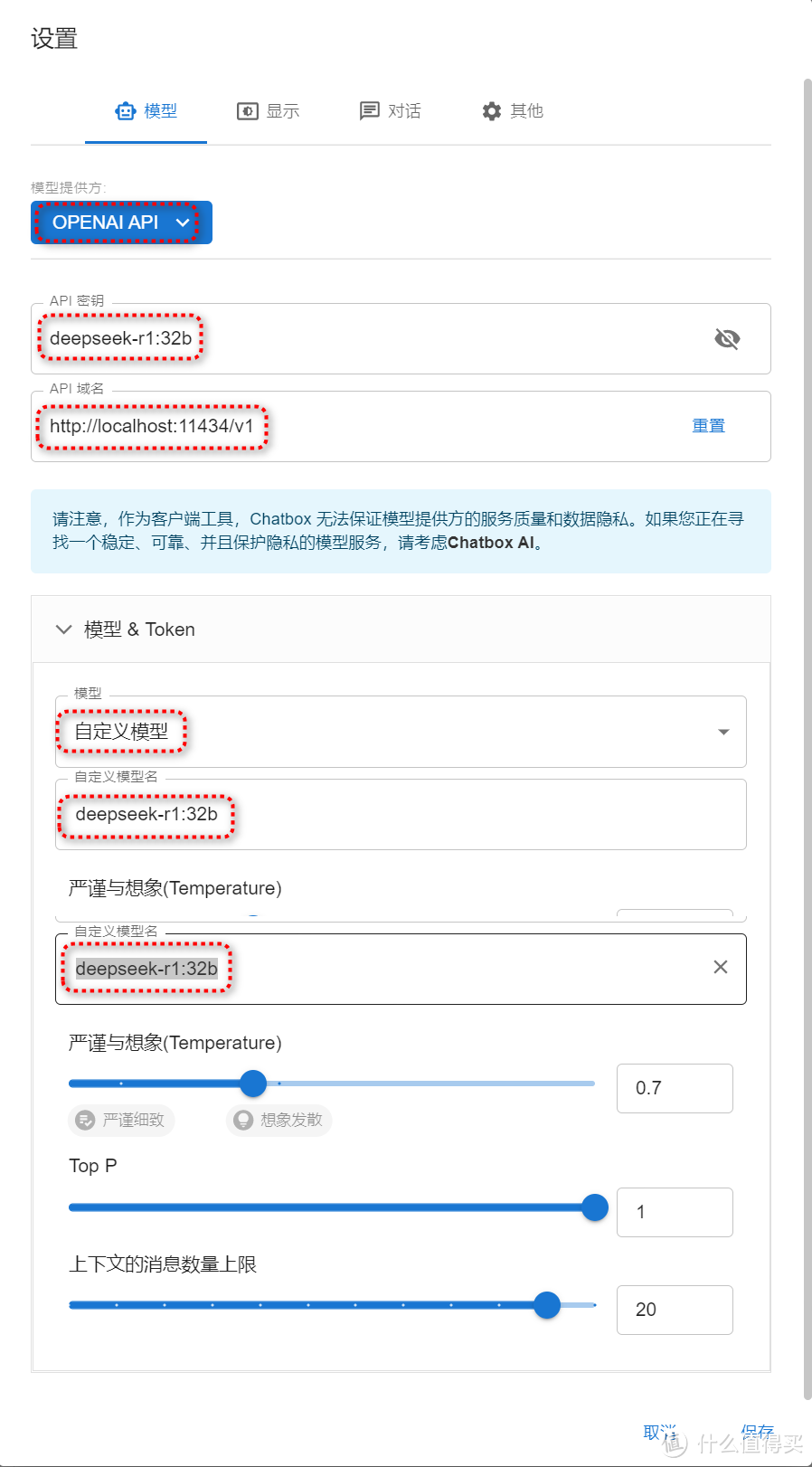 1.png
1.png就能愉快地与 DeepSeek 对话啦!
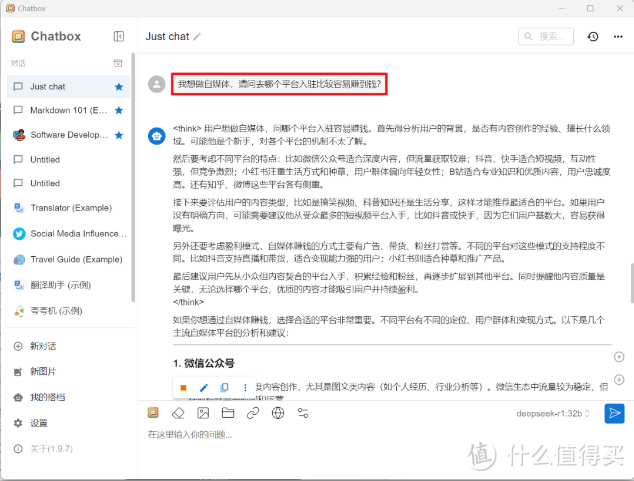 image.png
image.png要是您不想安装 ChatBox 客户端,
还有第四步 —— 安装浏览器插件。
在扩展中心开启【开发人员模式】,直接把压缩包拖入扩展中心。
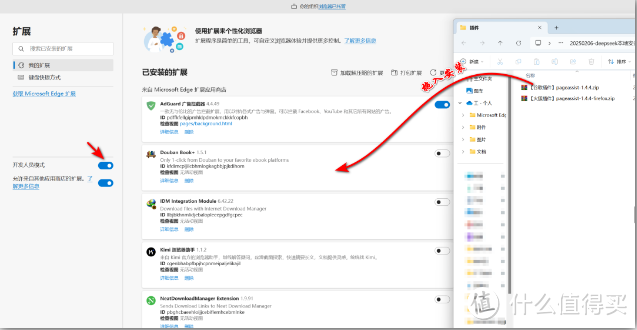 image.png
image.png当插件中出现 “Page Assist - 本地 AI 模型的 Web UI”,就代表安装成功。
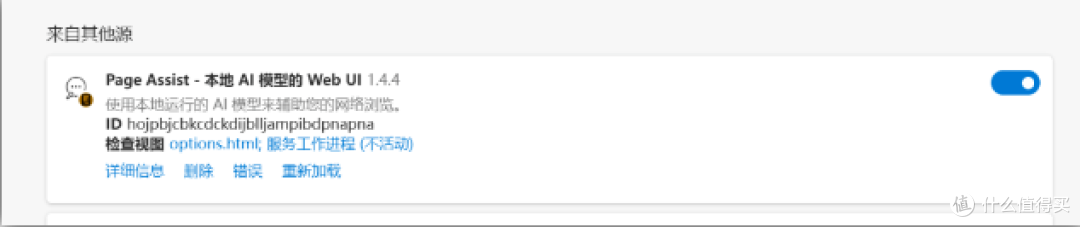 image.png
image.png在浏览器中点击插件图标,选择模型输入问题,DeepSeek 就能给出您想要的答案。
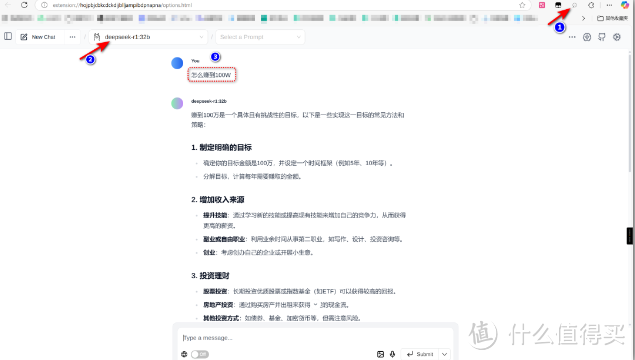 image.png
image.png怎么样,是不是跃跃欲试了?赶紧按照教程行动起来吧!
资源下载
链接:https://pan.xunlei.com/s/VOMPlt9VE-m_qMYRY97243LrA1?pwd=f7di#